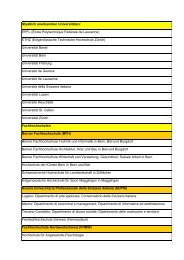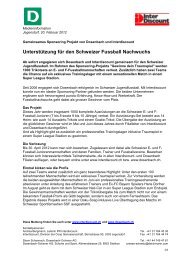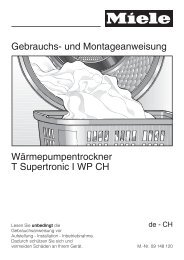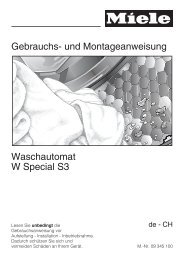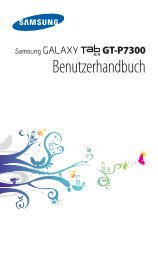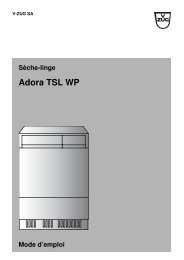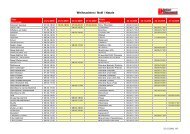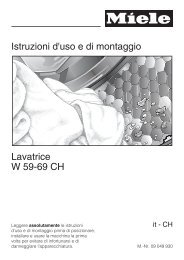1 - Interdiscount
1 - Interdiscount
1 - Interdiscount
Create successful ePaper yourself
Turn your PDF publications into a flip-book with our unique Google optimized e-Paper software.
4<br />
5<br />
Saisissez vos données dans le document.<br />
Lorsque vous avez terminé, appuyez sur .<br />
6 Attribuez un nom au document et sélectionnez son<br />
emplacement d’enregistrement.<br />
7 Appuyez sur Enregistrer.<br />
› Ouvrir un document<br />
Ouvrez la liste des applications et appuyez sur<br />
1 Polaris Office.<br />
2 Appuyez sur Local Storage → un type de document.<br />
Pour ouvrir un fichier récent, sélectionnez un fichier sous<br />
Fichiers récents.<br />
3 Visualisez le document.<br />
● Pour ouvrir la barre d’outils pour éditer le document (fichier<br />
word, texte ou excel), appuyez sur .<br />
● Pour effectuer un zoom avant, posez vos deux doigts joints<br />
sur l’écran et écartez-les. Rapprochez-les pour effectuer un<br />
zoom arrière. Vous pouvez également appuyer sur<br />
option.<br />
→ une<br />
● Pour rechercher du texte dans le document, appuyez sur .<br />
● Pour ajouter la page au presse-papiers, appuyez sur<br />
Presse-papiers.<br />
→<br />
● Pour ajuster la taille du document à celle de l’écran, appuyez<br />
sur → Redistribution de texte.<br />
● Pour envoyer un fichier à d’autres personnes, appuyez sur<br />
→ Envoyer.<br />
● Pour lire le document grâce à la fonction de synthèse vocale,<br />
appuyez sur<br />
vocale.<br />
→ Conversion de texte par synthèse<br />
● Pour imprimer le message, appuyez sur → Imprimer.<br />
Votre appareil est compatible uniquement avec certaines<br />
imprimantes Samsung.<br />
Outils<br />
98